广东海洋大学三种路由器上网方式
2019.12.25摸鱼更新:
据闻时间从9小时变得更短了, 但是老子毕业了嘿嘿嘿 , 再见了辣鸡电信.
不知道现在网费一年多少钱 , 如果wifi热点更便宜 , 还是开热点吧.
5g信号覆盖日 , Email无忘告师兄.
2019.2.30更新:
从2019年学期开始,电信在服务端进行了调整,每次登录的存活期只有9个小时,也就是说,不管你用任何方法上网,9个小时之后都必须打开天翼app重新登录一次,以前的方法是登录一次用一天,现在是登录一次用9个小时,其他不变.
海大电信限制学生使用路由器的原因
为了赚钱,其他任何理由都是扯淡. 所以电信选择限制学生使用路由器,每个账号只能登录一台手机和一台电脑,迫使大家每个人都开通一个账号.
海大电信限制学生使用路由器的原理
海大电信是通过验证学生登录设备的ip地址来确保单账号单设备登录的,一台手机或电脑在海大想要上网,会经过以下几个步骤:
- 手机或电脑连接到已经关闭了DHCP的路由器
- 这台手机根据自己的mac地址,获得从海大电信分配的以10.8开头的ip地址
- 手机打开天翼校园app,准备登录账号
- 天翼校园app检查手机的ip地址是否是以10.8开头的经由海大电信分配的合法ip地址
- 点击登录,登录成功
- 手机可以持续上网,期间电信的服务器会持续检测该设备是否有数据传输,如果长时间没有数据传输,则判断为设备掉线,需要重新登录.
可以看到,电信想要获取学生设备的ip地址分配权,第一步就是要求学生将自己的路由器关闭DHCP,只有关闭了路由器的DHCP,电信才能从上一级直接分配ip给每一台学生设备.
方法1:电信官方允许的使用路由器上网方式
优点
- 基本不需要任何额外的操作,按照官方的指导,只需要一台路由器即可
缺点
- 只能进行单账号单客户端登录,即一个账号只能允许登录一台手机,一台电脑,所以基本全宿舍每人都需要一个账号
- 电脑需要安装极其恶心的天翼校园软件,并且要让该软件一直运行
- 如果掉线了需要再次重复登录
- 电脑客户端毛病极多,经常随机抽风
步骤
- 手机或电脑连接已经通电的路由器,输入路由器管理界面的地址进入路由器管理界面(一般是192.168.1.1,不同的路由器一般地址不一样,可以查看路由器底部,一般会有)
- 关闭路由器的DHCP功能
- 将外网线(即学校提供的,连接到外部上网的网线)插入路由器的LAN口
- 手机连上该路由器,打开天翼校园app,即可登录上网
| ## 方法2:单路由器的mac克隆上网方式 ### 优点 |
| 1. 只需要一台路由器即可 2. 每天只需一次登录(因为海大每晚断网),即可全天单账号,多设备登录,意味着全宿舍公用一个账号成为可能 3. 因为路由器自身总是会有极小量数据与服务器传输,所以可以做到全天不掉线 4. 该方法由于只需要手机登录账号,所以电脑并不需要安装天翼校园软件 |
| ### 缺点 |
| 1. 由于只有一个路由器,所以操作步骤略微繁琐,需要一定动手能力 |
| ### 原理 |
| 该方法是通过将路由器的mac地址克隆成登录手机的mac地址,从而欺骗电信服务器,让服务器将路由器误以为是手机设备,所以可以上网 |
| ### 步骤 |
| 1. 手机打开wifi高级设置,找到手机的mac地址 2. 电脑连接路由器,进入路由器管理界面,找到mac地址克隆设置,输入刚刚手机的mac地址,保存 2. 关闭路由器的DHCP(此时请务必不要刷新网页,保持页面不要动,因为关闭了DHCP之后,电脑没有了ip地址,是无法直接连接到路由器管理界面的,但是没有关闭的旧路由器管理界面仍能进行操作,所以不能刷新页面,刷新了直接就进不去了) 2. 外网线接入LAN口 3. 手机连接路由器,打开天翼校园app进行登录 4. 登录成功之后,电脑在网页端打开DHCP 5. 将外网线从LAN口拔出,插入WAN口(此时已经登陆成功,并且由于手机和路由器mac地址相同,所以服务器会误以为路由器是手机) 6. 手机清除天翼校园app后台,关闭手机wifi再重新打开WiFi |
| 此时整个过程都已经完成,路由器已经能够正常上网了 |
| ### 注意 |
| 可以看到,以上的步骤,除了输入mac地址那一步,其他的每一天都要操作一次,过程要用到电脑,还要拔网线,所以说稍微有点繁琐,并且如果你使用的是水星mercury路由器,步骤会更加麻烦,因为水星的辣鸡低端路由器自身固件原因,关闭了DHCP再打开之后,是不能够自动获取IP地址的,所以步骤会变成 1. 关闭路由器DHCP 2. 外网线接入LAN口 3. 手机连接路由器,打开天翼校园app进行登录 4. 登录成功之后,电脑在网页端打开DHCP 5. 查看手机的WiFi高级设置,看看手机现在的ip地址,子网掩码,网关(路由器)是什么 6. 在路由器管理界面选择手动输入ip地址(有的路由器也叫静态ip),填入上方的三个数据 7. 将外网线从LAN口拔出,插入WAN口 8. 手机清除天翼校园app后台,关闭手机wifi再重新打开WiFi |
| 可以看到,使用水星路由器会使得整个过程变得更加繁琐,所以建议不要使用水星路由器 |
方法3:双路由器的mac克隆上网方式
优点
- 操作步骤大大减少,简单快捷
- 参考单路由器方法
缺点
- 需要两个路由器,这是最大的缺点了,如果你没有两个路由器,可能需要额外购买一个
原理
双路由器的本质原理和单路由器是一样的,但是单路由器上网方法之所以会繁琐,是因为在这些步骤中,有"关闭DHCP,打开DHCP"这一个操作,而只要使用两个路由器,就可以让一个路由器打开DHCP,另一个路由器DHCP关闭,这样就能减少很多个步骤了.
步骤
我们将两个路由器分别叫做1号路由器,2号路由器
- 1号路由器关闭DHCP
- 2号路由器找到mac克隆选项,输入手机的mac地址,保存
- 将外网线插入1号路由器的LAN口
- 找来一根短短的网线,将1号路由器的LAN口和2号路由器的WAN口连接,此时的路由器接线应该是下面那样的
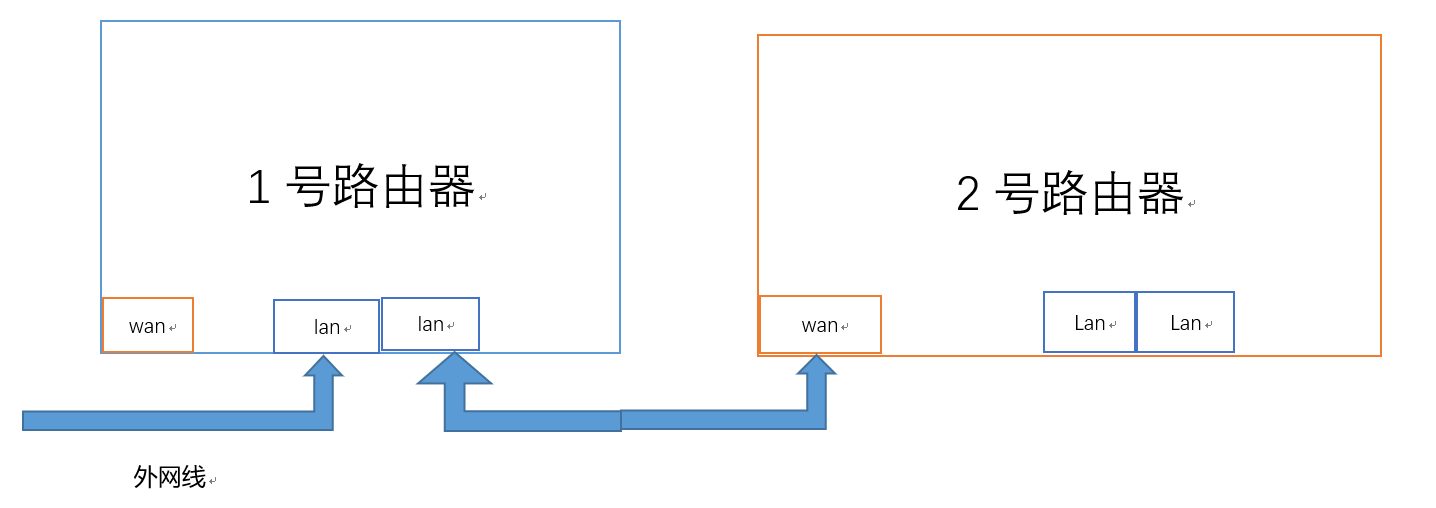
- 手机连上1号路由器的WiFi,登录天翼校园app
- 手机清除天翼校园app后台,并且连上2号路由器,此时2号路由器已经能够正常上网了.
注意
上面的步骤只是第一次设置的时候需要做的,以后每天上网只需要3步
- 手机连接1号路由器
- 登录app
- 清除app后台,连接2号路由器正常上网
上面的操作对路由器的品牌没有限制,但是水星路由器由于无法自动获取ip地址,所以不建议水星路由器充当2号路由器,而且如果两个路由器中一个性能很强,一个很垃圾,建议用垃圾路由器充当1号路由器,用性能强的作为2号路由器.
mac克隆能成功的原理
可以观看下方的视频解释为什么可以用mac克隆方法对电信服务器进行欺骗